做u盘安装盘制作图文教程
- 时间:2017年01月25日 12:30:13 来源:魔法猪系统重装大师官网 人气:9436
系统之家U盘启动盘制作工具可以帮助用户非常方便的装系统,先前小编已经给大家介绍了U盘安装win8系统的教程,很多朋友又会好奇快启动怎么安装win8系统,今天小编就为大家带来快启动U盘装win8系统教程。
今天小编为大家介绍的是做u盘安装盘的方法,做u盘安装盘的文章主要介绍了制作正版Win8 U盘系统安装盘和Win8系统安装过程图文教程,本文包含U盘制作过程和系统安装过程,需要的朋友可以参考下。
u盘安装启动盘步骤:
1、根据“电脑怎么进bios更改做u盘启动盘顺序”开机u盘启动,然后进入win8pe系统,如图:
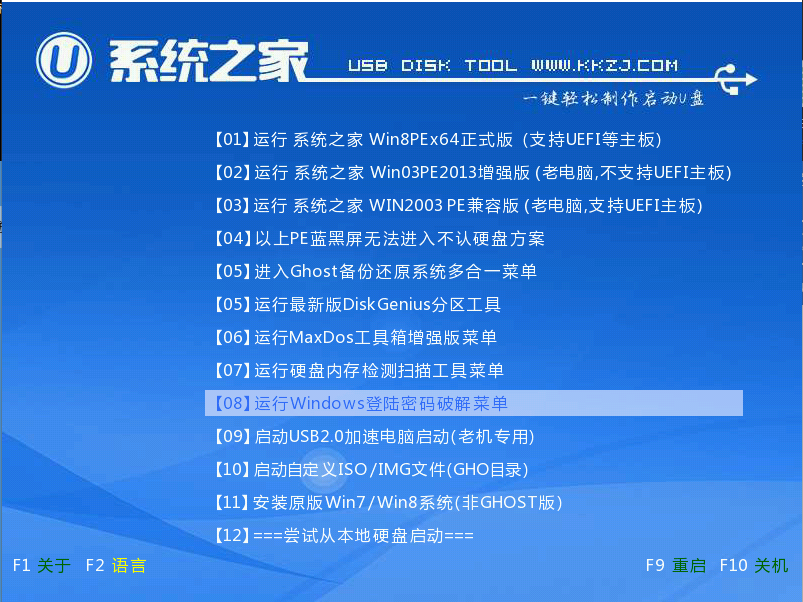
做u盘安装盘截图(1)
2、u盘制作安装盘在装机工具中选择win8专业版镜像放在c盘中,c盘做为系统盘,点击确定,如图:
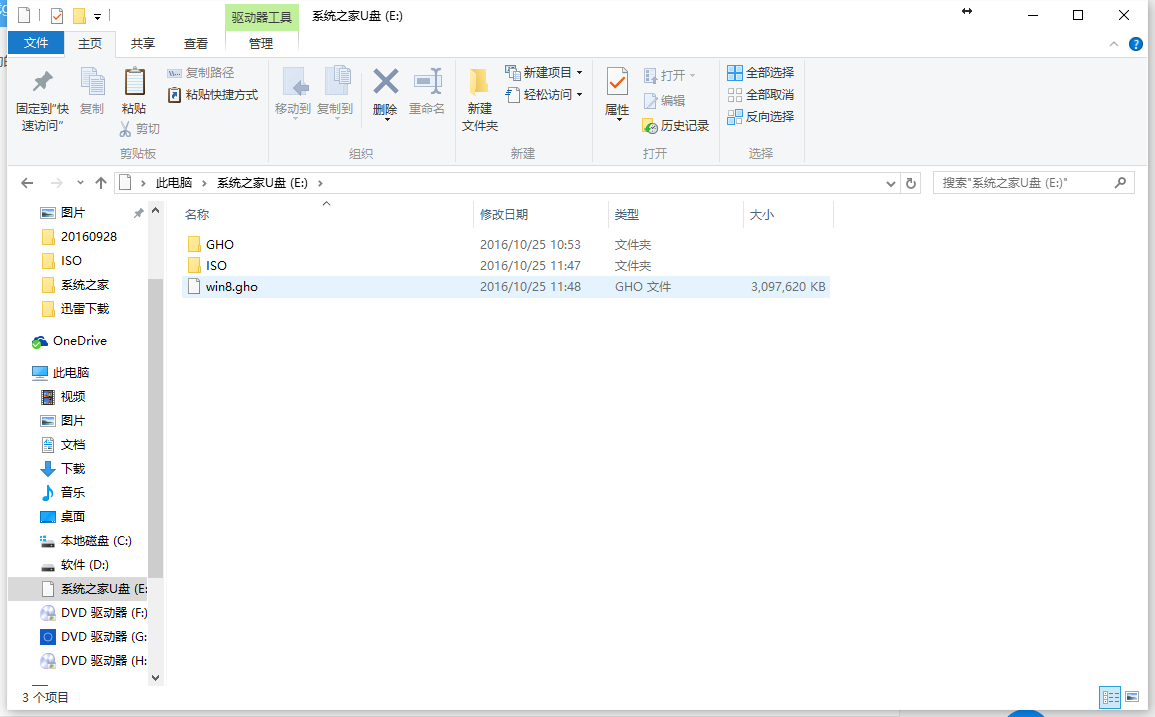
做u盘安装盘截图(2)
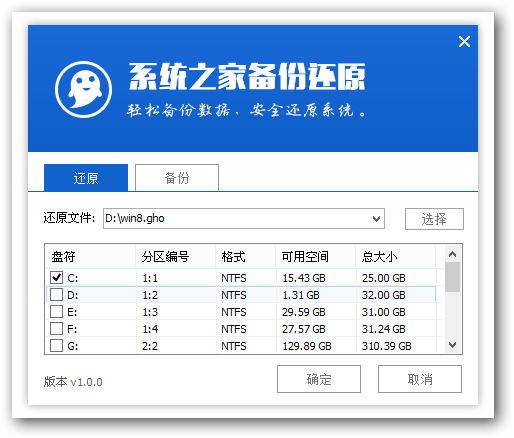
做u盘安装盘截图(3)
3、弹出还原提醒框,勾选复选框“完成后重启”,点击确定,如图:
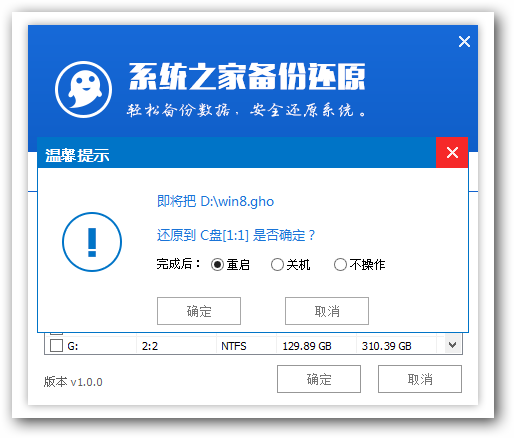
做u盘安装盘截图(4)
4、还原后重启电脑,然后进行程序安装,直到安装完成,如图:

做u盘安装盘截图(5)
5、程序安装完成后进行系统设置,等待部署结束就能使用win8系统了。

做u盘安装盘截图(6)
系统之家做u盘安装盘安装win8系统教程就为大家分享至此,看完系统之家做u盘安装盘安装win8系统是不是觉得很快就能完成系统安装win8呢?感兴趣的小伙伴们可以试试哦。
做u盘启动盘,做u盘安装盘,u盘制作安装盘,u盘安装









